วิธีง่ายๆในการถ่ายโอนการสำรองข้อมูล iPhone จาก Mac ไปยังพีซี
“ ฉันเพิ่งซื้อพีซี Windows เครื่องใหม่ ฉันมีโน้ตบุ๊ก Mac ที่ใช้ OS X v10.4 แต่มันช้าเกินไปและเก่าเกินไปที่จะเรียกใช้ซอฟต์แวร์หรือเกมที่ใหม่กว่ารวมถึง iTunes เวอร์ชันล่าสุด ดังนั้นฉันต้องการย้ายข้อมูลสำรองไปยังคอมพิวเตอร์ Windows ไม่มีใครมีแนวคิดใด ๆ เกี่ยวกับวิธีการ ย้าย iTunes iPhone backup ไปยังคอมพิวเตอร์เครื่องใหม่?”

เป็นที่ทราบกันดีว่าหากคุณเชื่อมข้อมูล iPhone บน Mac ของคุณด้วย iTunes สิ่งแรกที่ iTunes จะทำคือสำรองข้อมูลอุปกรณ์ของคุณ มันมีประโยชน์ต่อเรามากมายเพราะเราสามารถเรียกคืนข้อมูลก่อนหน้าของเราได้อย่างง่ายดายหลังจากการกู้คืนหรือการเจลเบรค อย่างไรก็ตามบางครั้งคอมพิวเตอร์ Mac ทำงานช้าและเข้ากันไม่ได้กับ iTunes รุ่นใหม่ล่าสุดเราอาจต้องการถ่ายโอนข้อมูลสำรอง iPhone จาก Mac ไปยังพีซีเครื่องใหม่เพื่อรับประสบการณ์การจัดการข้อมูลที่คล่องแคล่ว ที่นี่เราจะแสดงวิธีที่ง่ายในการย้ายไฟล์สำรองข้อมูล iPhone ไปยังคอมพิวเตอร์เครื่องใหม่โดยไม่สูญเสียข้อมูล
วิธีถ่ายโอนข้อมูลสำรอง iPhone จาก Mac ไปยังพีซี
มีขั้นตอนง่าย ๆ ในการถ่ายโอนไฟล์สำรองข้อมูล iTunes จาก Mac ไปยังพีซีทำตามขั้นตอนเพื่อคัดลอกข้อมูลสำรอง iPhone 7/7 Plus / SE / 6s / 6 / 5s / 5 จาก Mac ไปยัง PC อย่างสมบูรณ์
- เปิด iTunes บนพีซีและจะสร้างโครงสร้างโฟลเดอร์เริ่มต้นสำหรับ iTunes ซึ่งอยู่ใน C: / Users / USERNAME / Music / iTunes ใน Windows
- ค้นหาโฟลเดอร์ iTunes Media บน Mac จากเมนูแก้ไขเลือกการตั้งค่า กดแท็บขั้นสูงแล้วจดบันทึกตำแหน่งของโฟลเดอร์ที่แสดงในกล่องจากนั้นกดตกลง
- เสียบฮาร์ดไดรฟ์ภายนอกของคุณ เปิดไดรฟ์แล้วลากและวางโฟลเดอร์ iTunes ของคุณคัดลอกไฟล์ทั้งหมดลงในฮาร์ดไดรฟ์แล้วออกจาก iTunes
- เสียบไดรฟ์ USB ภายนอกเข้ากับพีซีและค้นหาโฟลเดอร์ iTunes ย้ายข้อมูลสำรอง iPhone บน Mac ไปยังโฟลเดอร์ iTunes ของคอมพิวเตอร์เครื่องใหม่
- เปิด iTunes คุณสามารถค้นหาเพลงผู้ติดต่อและแอพทั้งหมดรวมถึงเพลย์ลิสต์และการตั้งค่าได้ถูกถ่ายโอนจาก Mac ไปยังพีซีเครื่องใหม่เรียบร้อยแล้ว

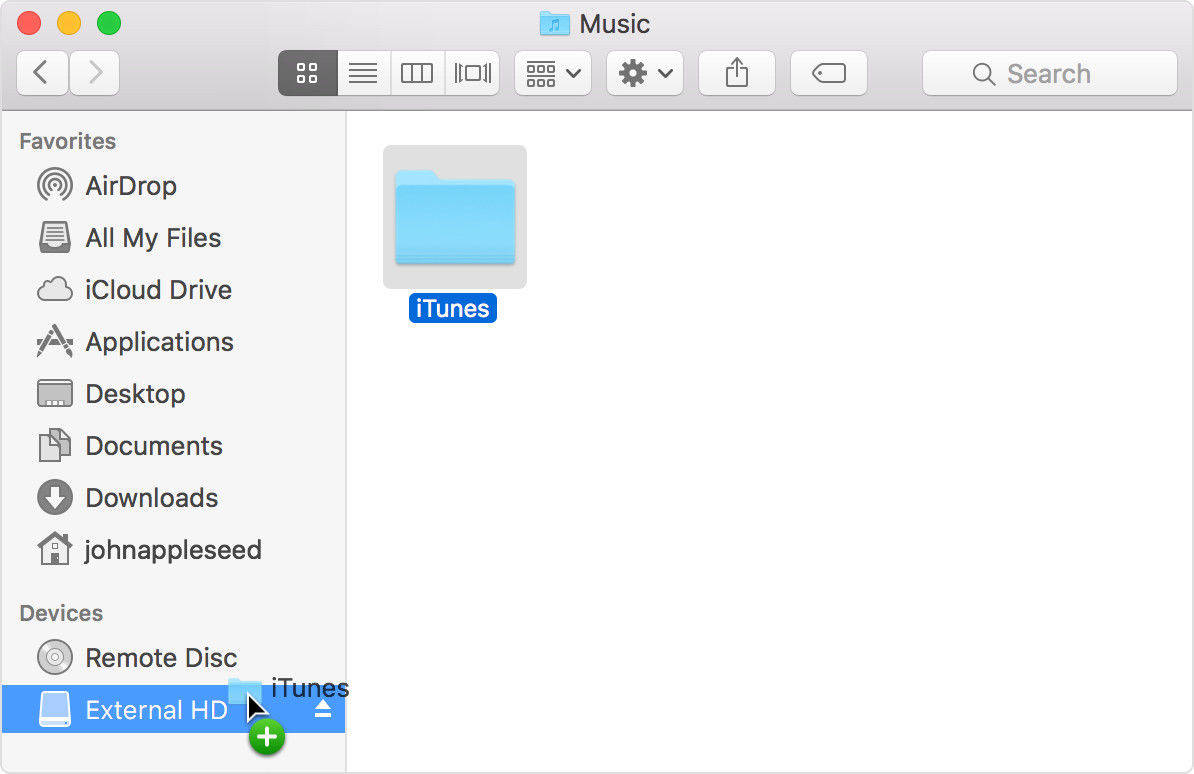

เคล็ดลับที่คุณควรทราบสำหรับการย้ายการสำรองข้อมูลไปยังพีซี
- หากคุณใช้ iTunes บนคอมพิวเตอร์เก่าของคุณเพื่อสำรองข้อมูลอุปกรณ์ iOS ให้สำรองอุปกรณ์ของคุณบนคอมพิวเตอร์เครื่องใหม่หรือถ่ายโอนข้อมูลสำรองด้วยตนเองจากคอมพิวเตอร์เครื่องเก่า
- หากคุณไม่ต้องการใช้คอมพิวเตอร์ Mac เครื่องเก่าให้ยกเลิกการอนุญาตก่อนที่จะนำไปใช้
- หากคุณใช้ iCloud บน Mac เพื่อสแกนให้ลงชื่อออกจาก Mac และตั้งค่า iCloud ในพีซีของคุณ
- หากคุณลืมรหัสผ่านสำรอง iTunes และไม่สามารถเข้าถึงไฟล์สำรองคุณสามารถลอง iPhone Backup Unlocker เพื่อถอดรหัสรหัสผ่านสำรอง iTunes ได้อย่างรวดเร็วและมีประสิทธิภาพ
หลังจากลองวิธีที่แนะนำข้างต้นแล้วคุณต้องถ่ายโอนข้อมูลสำรอง iPhone จาก Mac ไปยังพีซีได้สำเร็จ หากคุณยังคงมีคำถามใด ๆ หรือคุณได้รับแนวคิดที่ดีกว่าอื่น ๆ อย่าลังเลที่จะส่งข้อความถึงเราในส่วนความคิดเห็น









